本文主要介绍了Win10操作系统中PyTorch虚拟环境配置+PyCharm配置,分享给大家,具体如下: 注意版本,小可爱们!!! 想直接看安装方法的同学,可以看右边栏的目录,快速转
本文主要介绍了Win10操作系统中PyTorch虚拟环境配置+PyCharm配置,分享给大家,具体如下:
注意版本,小可爱们!!!
想直接看安装方法的同学,可以看右边栏的目录,快速转到哦。
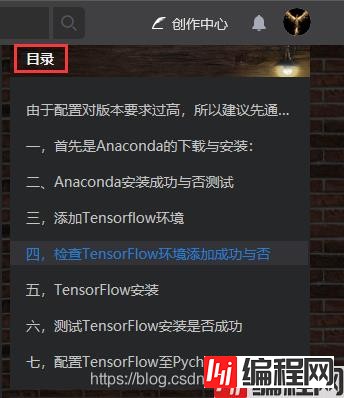
试错经历
一开始试着装1.0版本的PyTorch:
pip install https://download.pytorch.org/whl/cpu/torch-1.0.0-cp36-cp36m-win_amd64.whl然而在国内下载这些非常慢,70多兆的包要下半个小时左右,而且时间长可能会出现超时的情况:
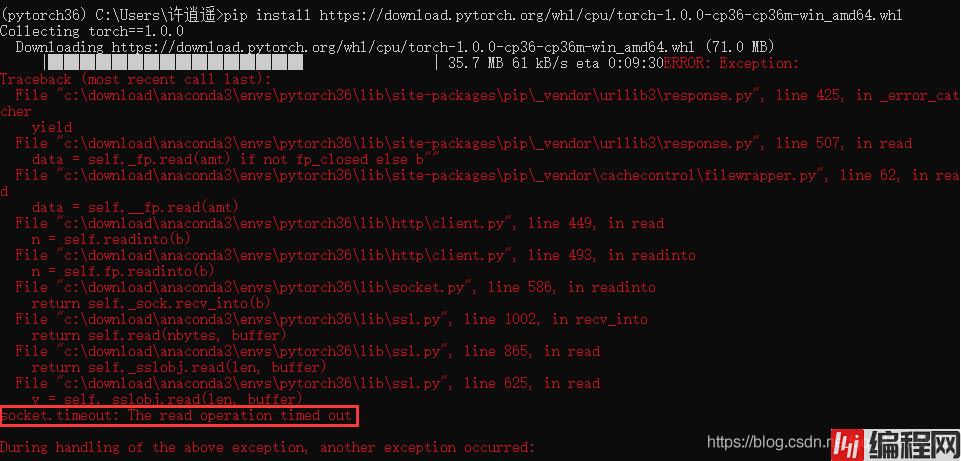
有同学使用清华源/科大源来加速,但是我试了一下仍然不行o( ̄┰ ̄*)ゞ,最后还是采用这种方式。经历过三次超时,终于。。。(原来超时也是碰运气的)

然而安装torchvision时爆出了错误,,,我装了一下午脸终于白了一次,你给我说没有匹配的版本o( ̄┰ ̄*)ゞ
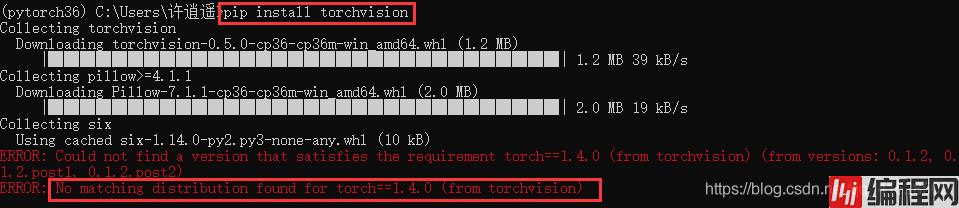
此后终于走上了正途。
python3.6

conda4.3.8
![]()
torch0.4.0
![]()
torchversion0.4.1
![]()
1,创建pytorch36虚拟环境(因为python是3.6所以这里记为36)
pytorch-cpu可以自己设名字,这里我用的是pytorch36
conda create -n pytorch-cpu Python=3.6这样就算创建成功了

2,查看自己曾经创建的虚拟环境
conda info --envs带星号*的就是当前激活的环境
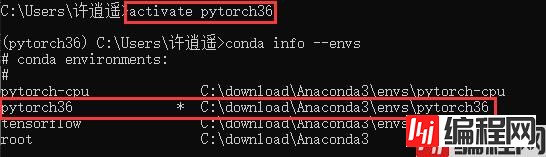
3,激活环境
注意以后的操作均是在pytorch36虚拟环境中操作!
activate pytorch36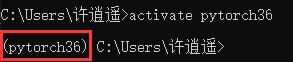
4,升级pip
不出意外,这里的pip的版本会比较低,所以避免以后出错,还是提前升级一下省心
python -m pip install --upgrade pip
5,安装torch-0.4.0(CPU版)
查阅网上资料,发现0.4版本已经可以满足大部分需求,而且GitHub上大多代码是依托于0.4版本的torch
pip install Http://download.pytorch.org/whl/cpu/torch-0.4.0-cp36-cp36m-win_amd64.whl可以看出早期的版本体积较小,即使是从原网站下载,速度也还是能接受的

6,安装torchvision0.4.1
pip install torchvision==0.4.1
7,测试是否安装成功
import torch
print(torch)如下,可以成功导入torch,并输出<module .....>就说明安装成功了

8,将虚拟环境pytorch36应用到PyCharm工程中


如果show all里面没有,点击右边的+号,手动添加

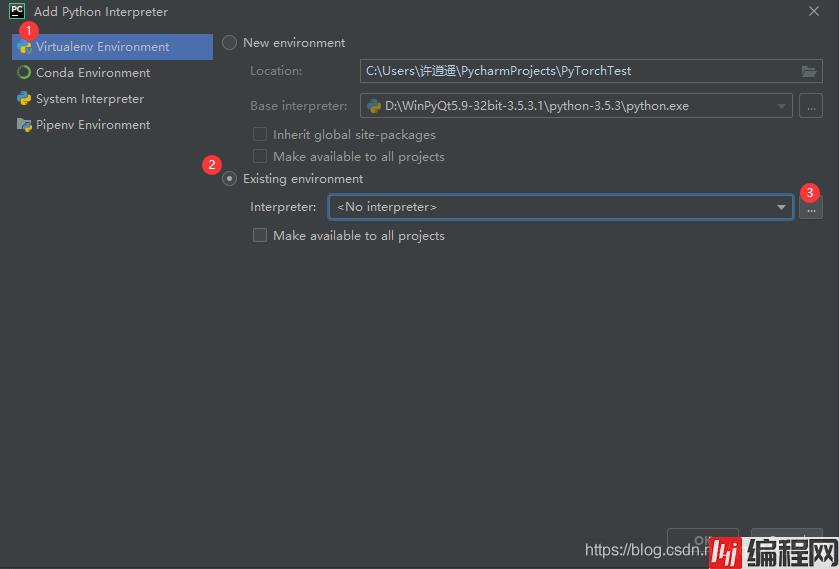
找到自己虚拟环境的安装目录(找不到的话,可以直接在我的电脑里搜你创建的环境名称)
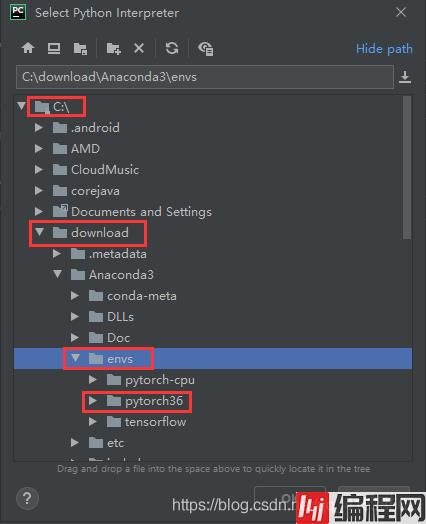
选中之后,一路OK即可,稍等一会,就可以看到这里出现了原先创建的环境

选中OK/Apply即可
9,测试
创建test.py文件
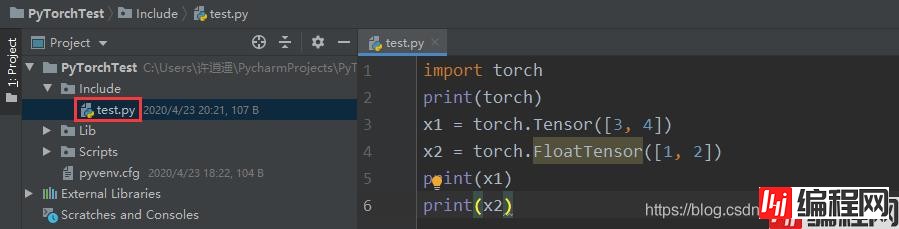
import torch
print(torch)
x1 = torch.Tensor([3, 4])
x2 = torch.FloatTensor([1, 2])
print(x1)
print(x2)运行结果

到此这篇关于Win10操作系统中PyTorch虚拟环境配置+PyCharm配置的文章就介绍到这了,更多相关PyTorch虚拟环境配置+PyCharm配置内容请搜索编程网以前的文章或继续浏览下面的相关文章希望大家以后多多支持编程网!
--结束END--
本文标题: Win10操作系统中PyTorch虚拟环境配置+PyCharm配置
本文链接: https://lsjlt.com/news/135821.html(转载时请注明来源链接)
有问题或投稿请发送至: 邮箱/279061341@qq.com QQ/279061341
2024-03-01
2024-03-01
2024-03-01
2024-03-01
2024-03-01
2024-02-29
2024-02-29
2024-02-29
2024-02-29
2024-02-29
回答
回答
回答
回答
回答
回答
回答
回答
回答
回答
0